Como aproveitar ao máximo o Worksection? Neste artigo, mostraremos alguns truques não óbvios que serão úteis ao usar o sistema diariamente e economizarão seu tempo.
Opções de configuração do sistema
Você pode personalizar sua experiência utilizando as configurações do Worksection. Vamos dar uma olhada em alguns recursos interessantes que você pode usar para personalizar o uso do serviço.
Neste artigo, veremos mais de perto:
- Configurar sua conta e perfil
- Ações em massa no sistema e trabalhar com modelos
Configurar sua conta e perfil
Vamos começar pelo básico: configurações da conta e do perfil do sistema.
Configurações da conta
O Proprietário da Conta e os Administradores da Conta têm acesso às configurações da conta da empresa. Além das configurações padrão da conta, há um número de configurações interessantes disponíveis:
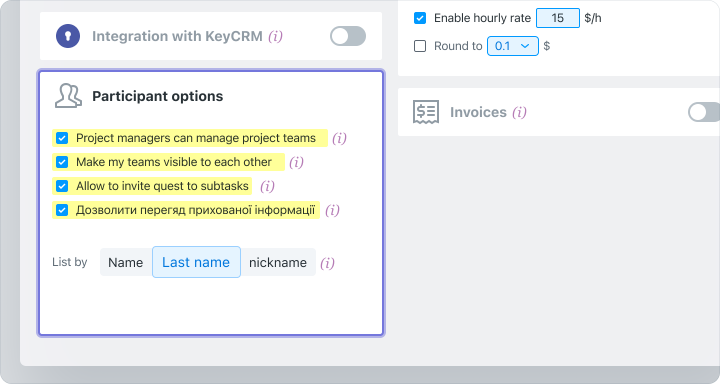
- Os gerentes de projeto têm controle sobre os participantes do projeto. Isso permite que o gerente de projeto adicione ou remova participantes dentro do projeto ao qual está designado como líder.
- Ativar visibilidade da equipe. Você pode impedir que as equipes vejam umas às outras, se quiser mantê-las separadas. Assim, você garante que cada equipe trabalhe autonomamente.
- Permissão para convidar um convidado para subtarefas.
- Permissão para ver informações ocultas. Esta opção permite que os administradores de uma equipe ou departamento específico visualizem informações ocultas. Se a conta tiver acesso restrito, apenas os usuários designados a tais tarefas poderão visualizar informações ocultas.
- Listas por primeiro/último nome/apelido. Configure a escolha de qual (primeiro nome, sobrenome ou apelido) é usado para criar listas no sistema.
Configurações do perfil
Cada usuário do sistema tem acesso a essas configurações. É aqui que você pode preencher seus dados de contato, configurar seu horário de trabalho e estabelecer um sistema de notificação:
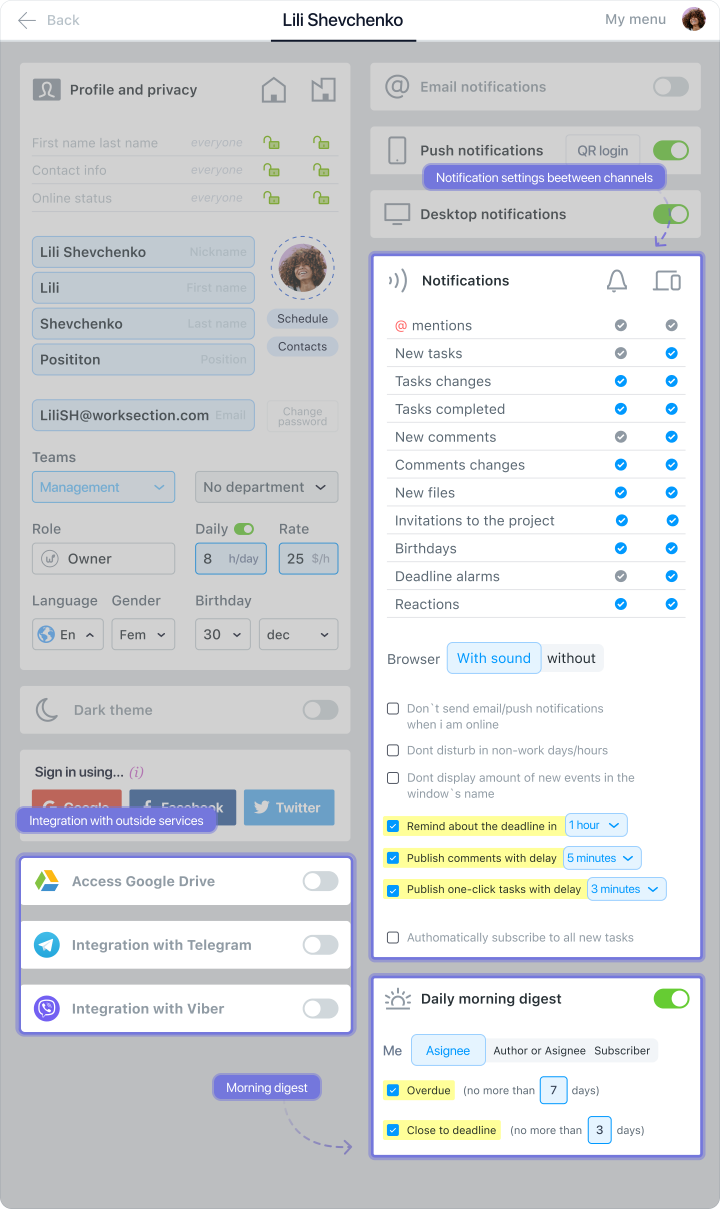
- Integrar com Telegram ou Viber se você quiser receber notificações diretamente em um dos mensageiros.
- Configurar notificações entre canais: onde e quais notificações você deseja receber.
- Resumo matinal. Um recurso que permite que você receba uma notificação por e‑mail pela manhã com as tarefas mais relevantes para você. Você pode configurá-lo neste menu.
Configurações da equipe
Se você precisa trabalhar com equipes de diferentes regiões, pode definir um idioma de interface separado para cada uma.
Para isso, vá para as configurações da equipe e selecione o idioma necessário. Você também pode adicionar seu logotipo e outros detalhes de contato à equipe.
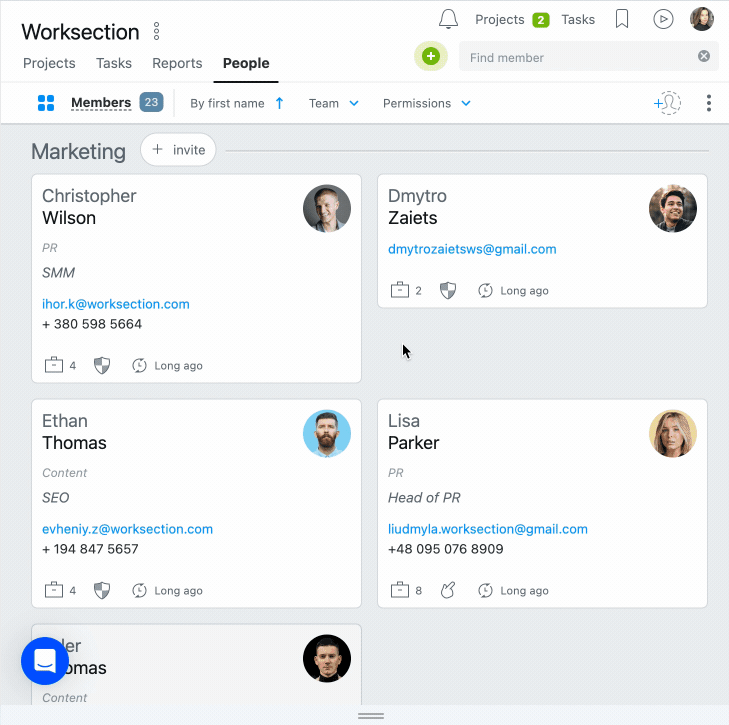
Configurações do painel
O painel contém informações importantes sobre o progresso do projeto:
- velocidade do projeto;
- atividade dos funcionários;
- número de tarefas fechadas/abertas, etc.
Os blocos do painel são clicáveis, permitindo que você saiba mais sobre as informações.
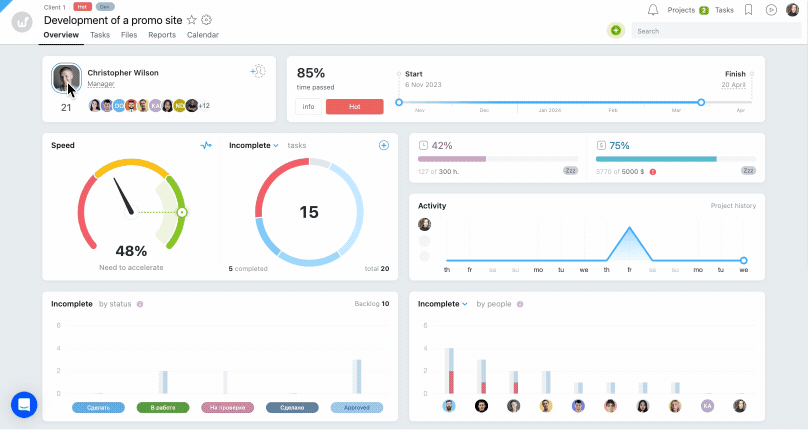
Personalizar a disposição dos blocos do painel é uma função menos óbvia desta seção:
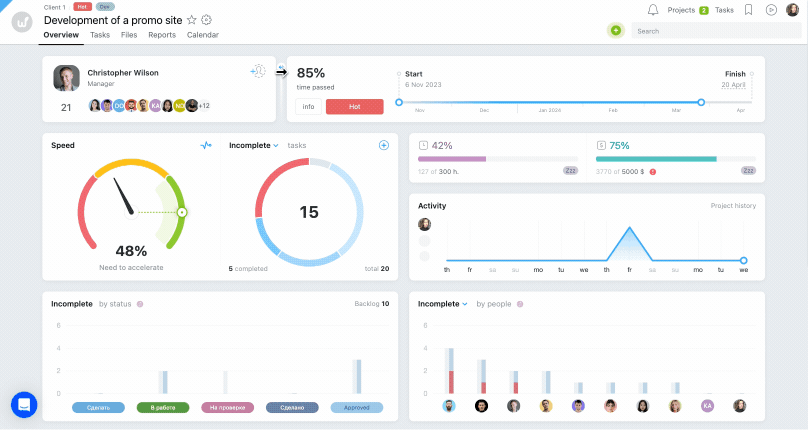
Isso permite que você organize os dados do seu painel por relevância.
Configurando a página principal
A página principal exibe todas as informações disponíveis sobre os projetos em que você está participando. Você também pode:
Configurar a exibição de dados por tarefa
A página principal mostra todas as tarefas por padrão. No entanto, você pode personalizar as informações para um trabalho mais focado com a ajuda das configurações de “Personalizar feed”.
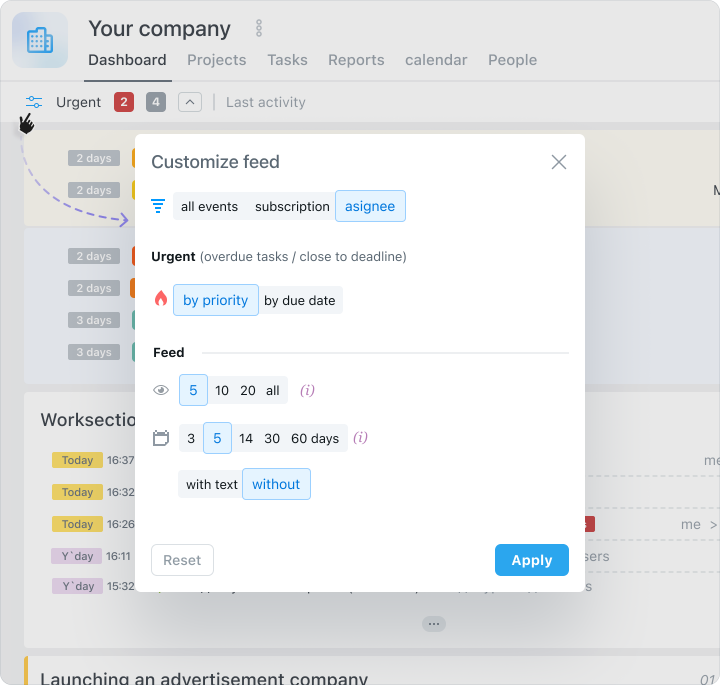
Exibição do projeto
Você pode usar o filtro para visualizar projetos de uma maneira mais conveniente. Você também pode usar o filtro para visualizar a história do projeto. É aqui que todos os dados sobre projetos e tarefas concluídas são armazenados.
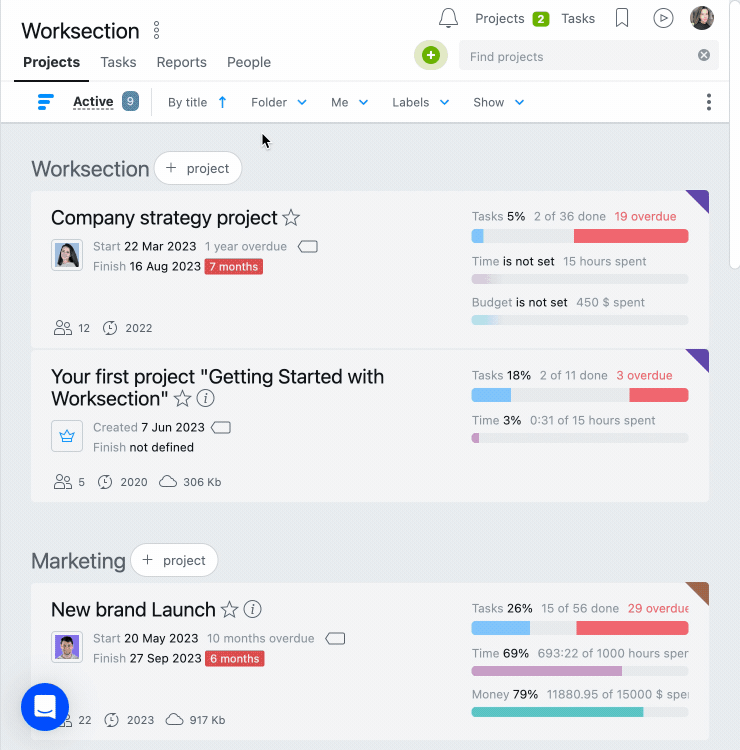
Configurações e descrição do projeto
Você pode adicionar uma Descrição do Projeto, Etapas e Etiquetas para descrever as informações do projeto com mais detalhes.
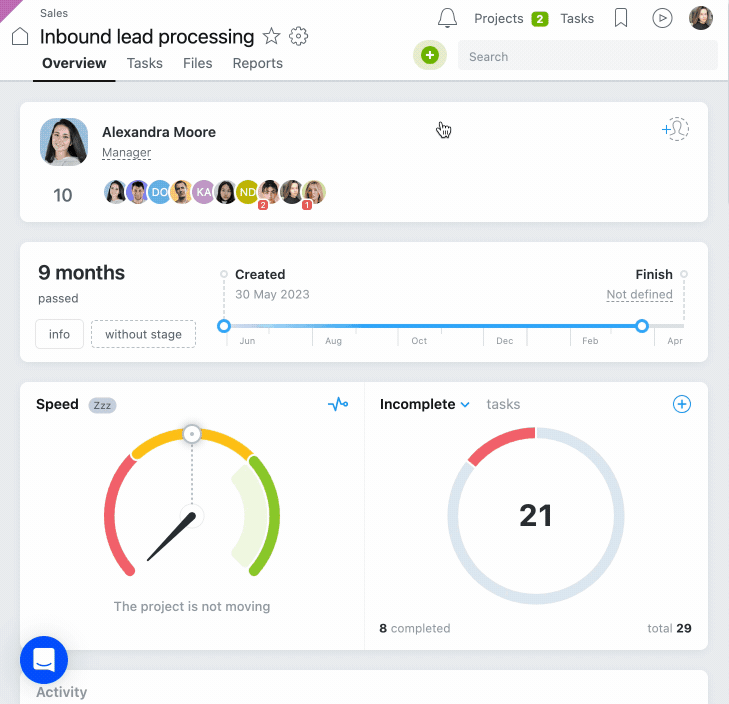
Os requisitos para a criação de tarefas e o algoritmo geral de trabalho dentro do projeto podem ser especificados na descrição. Nas configurações do projeto, você também pode escolher uma cor para o projeto. Isso permite que você diferencie ainda mais entre as áreas de trabalho da empresa.
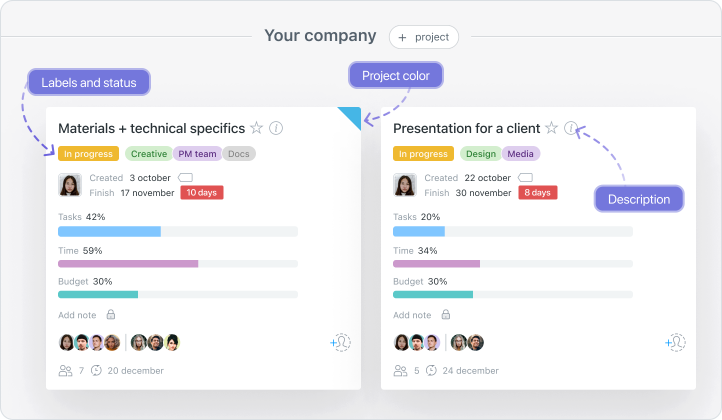
Tipos de exibição de tarefas
As tarefas podem ser exibidas:
Em uma lista
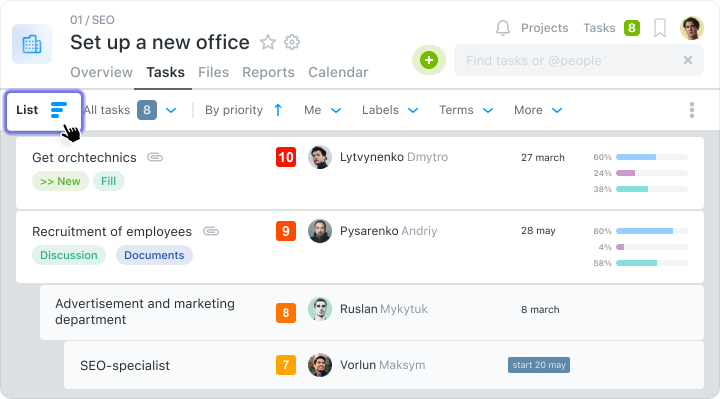
Por pessoas
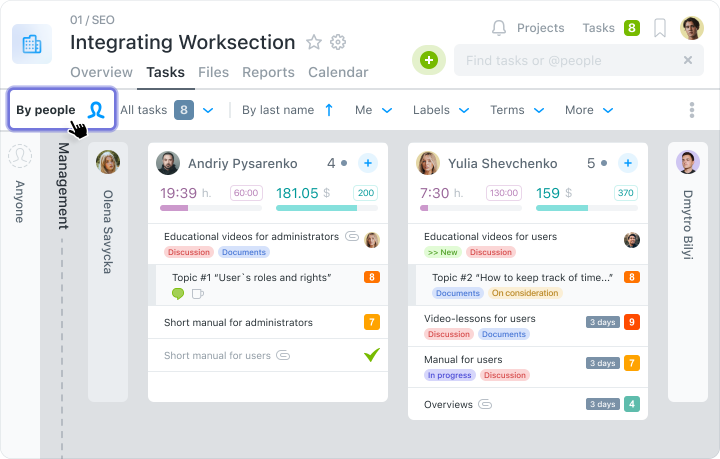
No quadro Kanban
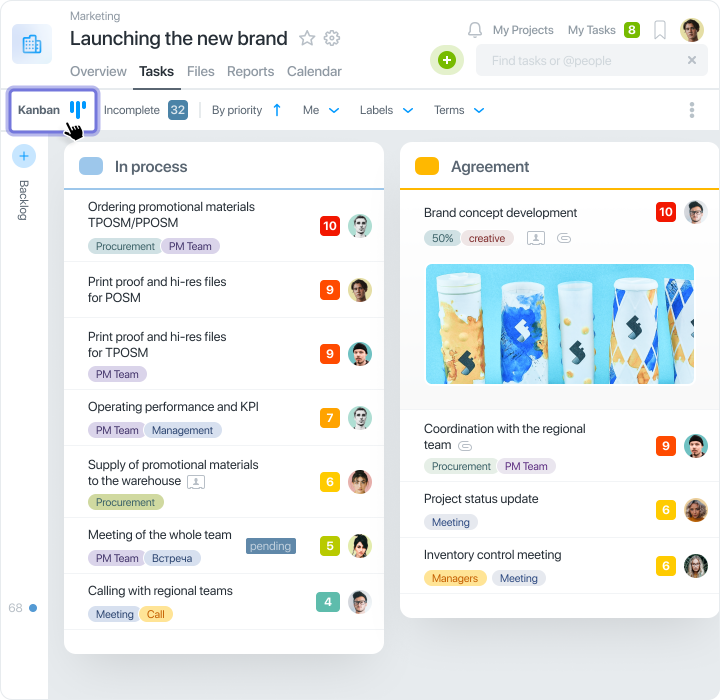
Escolha a forma mais conveniente de visualizar as tarefas para facilitar a operação do sistema.
Ações em massa no sistema e trabalho com modelos
Você se vê frequentemente copiando e transferindo dados manualmente? Alguns dos recursos do Worksection permitem automatizar e acelerar seu trabalho com essas tarefas.
Ações em massa no sistema
Você pode usar o recurso de ação em massa do sistema em vez de editar tarefas individualmente ou interagir com os participantes.
Ações em massa com tarefas
Assim que você selecionar uma ou mais tarefas, um menu aparecerá no sistema que permitirá realizar ações em massa.
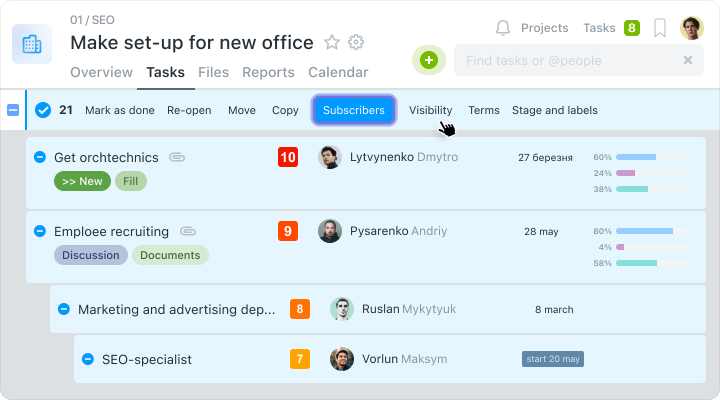
Você pode fazer isso em modo de massa:
- mover ou copiar tarefas para outro projeto;
- deletar ou fechar uma tarefa;
- atribuir uma pessoa responsável;
- editar visibilidade;
- adicionar etiquetas ou status;
- atribuir assinantes;
- definir prazos;
- adicionar à fatura.
Ações em massa com pessoas
Além da tarefa, ações em massa estão disponíveis na seção “Pessoas” do sistema, onde você pode selecionar vários funcionários: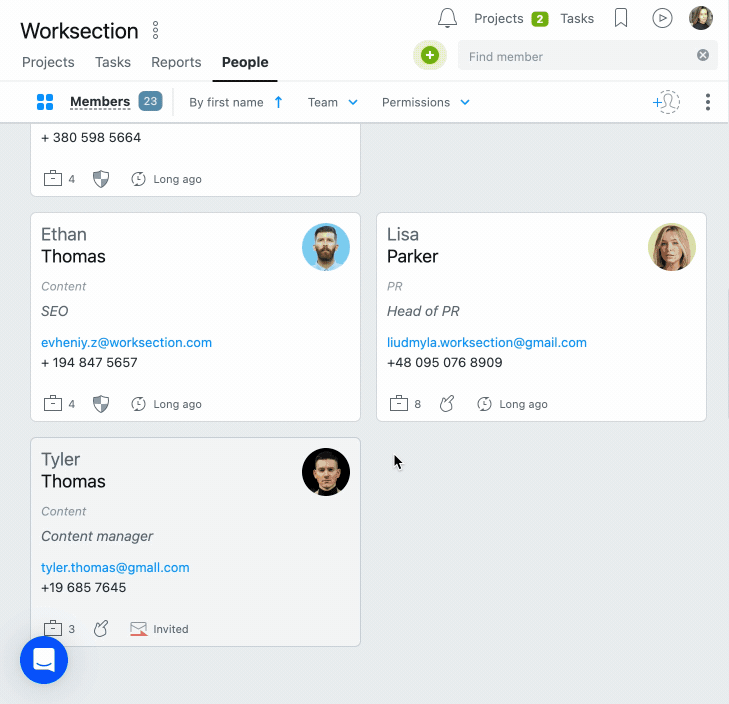
As seguintes ações em massa estão disponíveis:
- exportação de dados; reenvio do convite;
- transferir participantes para outra equipe ou departamento;
- definir limites de tempo;
- conceder direitos e acessos;
- editar participantes;
- inscrever participantes;
- deletar um participante.
Criação de tarefas em massa
Você pode criar uma ou mais tarefas usando o sinal de mais no menu principal.

É assim que você copia uma tarefa para diferentes projetos. Além das informações habituais de criação de tarefas, você pode selecionar os projetos para os quais deseja copiar a tarefa.
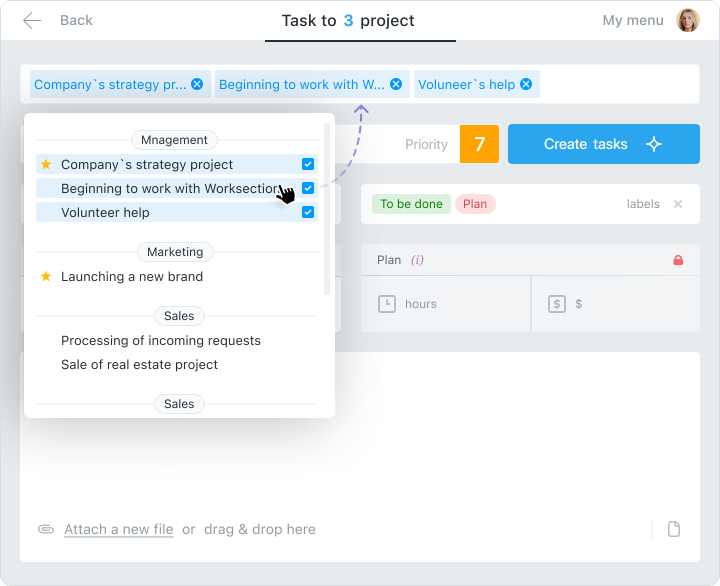
Criar um grupo de tarefas
Se você precisa criar várias tarefas de uma vez, você pode criar um grupo de tarefas. Isso é feito clicando no sinal de mais e depois selecionando “Grupo de tarefa” nas preferências de tarefas.
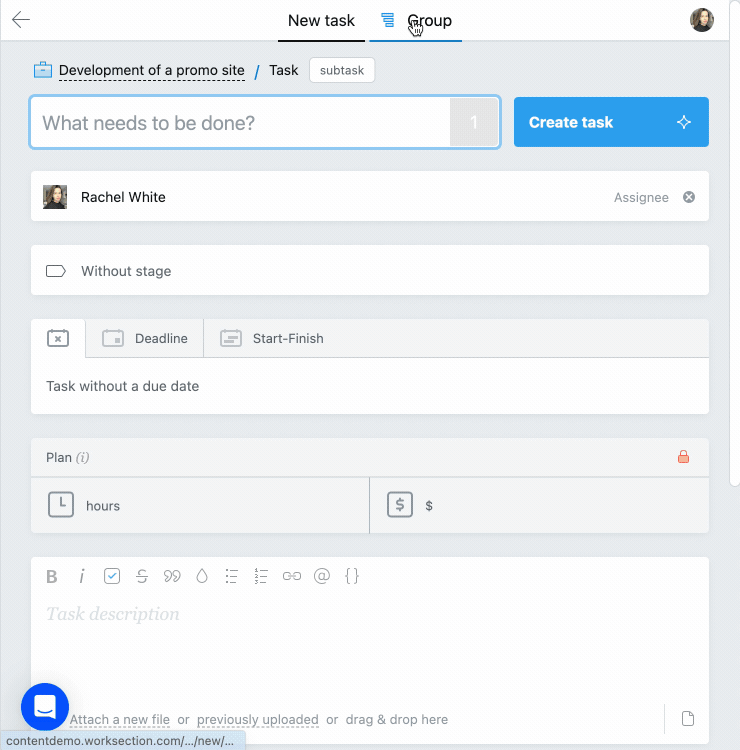
Trabalhando com modelos
Um projeto modelo é diferente de um projeto regular por ser marcado como “Silenciado”. Esses projetos não recebem notificações, portanto, não distraem as pessoas de seu trabalho.
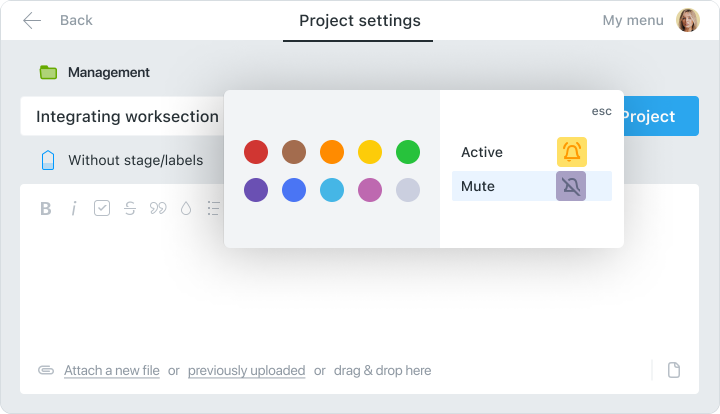
Você pode copiar uma tarefa com todas as suas configurações de tal projeto. Selecione a tarefa necessária e escolha “Copiar” no menu acima.
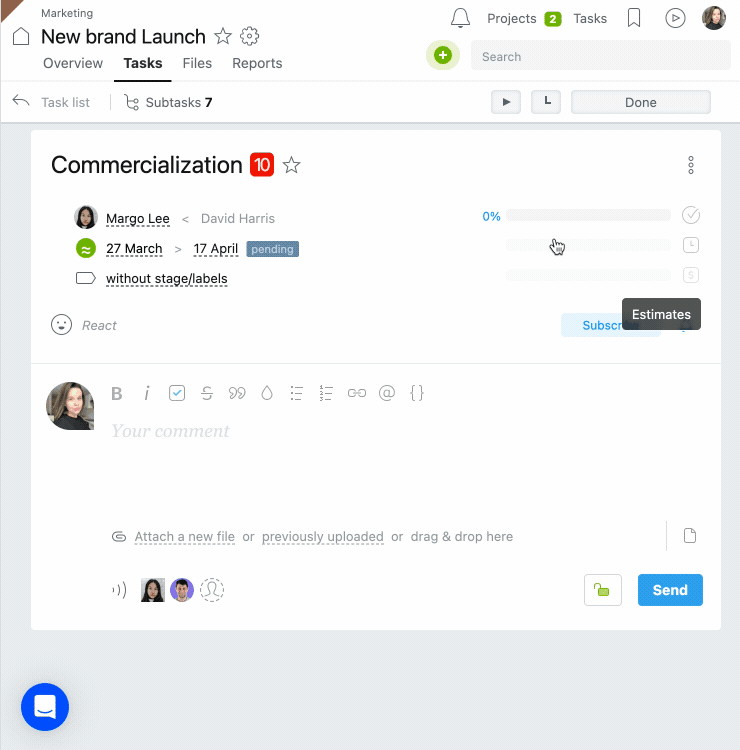
Em seguida, clique em “Copiar para outro projeto” e adicione a tarefa copiada ao projeto desejado. Ao copiar, você também tem acesso às configurações de cópia com subtarefas, prazos e conexões, e você pode adicionar assinantes ao projeto.
Como usá-lo?
Recomendamos usar o sistema com base nas necessidades do seu negócio. Dessa forma, você não precisa se adaptar à estrutura do serviço, mas o serviço se adapta às suas necessidades. Assim, você terá um verdadeiro assistente na organização do seu fluxo de trabalho.
Estamos certos de que você se familiarizará com o uso do serviço ao longo do tempo, e descobrirá que consegue trabalhar com muito mais eficiência. Boa sorte!